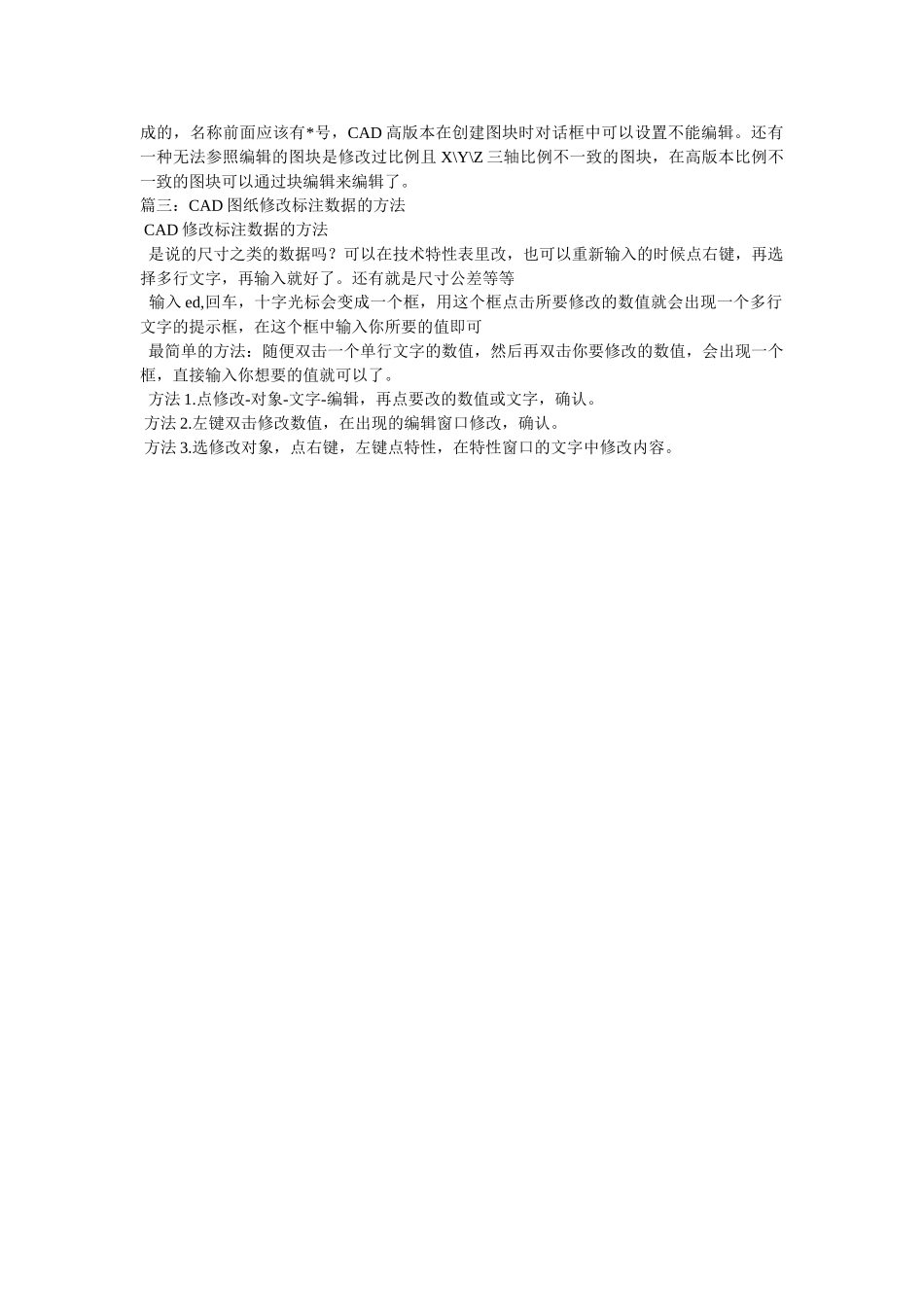cad 里面怎么修改图纸的 篇一:CAD 图纸中如何更改标题栏 1.点击注释 标签布局 面板 标题 边框。 2.在“带标题栏的图形边框”对话框中: A、标题栏:冲列表中选择标题栏。 B、图纸格式:选择图纸格式。 3.选择“算 lt;” 4、选择对象(或者按 Enter 键指定高度/宽度)。 5.按 Enter 键。 6.指定确定图形边框宽度的第一点,或输入值。 7.指定确定宽度的第二点。 8.指定确定图形边框高度的第一点,或输入值。 9.指定确定高度的第二点。 二、插入带标题栏图形边框的步骤 可以在的每个阶段插入一个活多个带标题栏的图形边框。可以选择工程图中的对象使之成为图形边框的中心,并依据选定的比例因子活计算出的比例因子重新缩放对象。 1. 单击注释 标签 布局 面板 标题 边框。 2. 在“带标题栏的图形边框”对话框中: A 标题栏:从列表中指定标题栏。 B 图纸格式:指定图纸格式。 C 比例因子:设置比例因子。 D 选中“执行重新缩放”复选框。 F 单击“确定”。插入点。单击绘图区域中的某个点或者按 Enter 键在 0.0.0 点插入边框。 4.在“编辑属性”对话框中编辑或添加条目。 5.确定。 6.选择要定位在所插入图形边框中重新缩放的对象。 7.在图形边框内将选定的对象移动到预期的位置上。 注:假如绘图区域中至少提供了一个图形边框,则可以选择是篇二:在 CAD 中如何修改图块 在 CAD 中如何修改图块 常规的图块都可以用参照编辑进行修改,CAD 低版本只提供了参照编辑:refedit 命令,高版本又增加了一个块编辑:bedit 命令。(浩辰 CAD 2024 也增加了块编辑命令) 2024 以前版本的话双击块用的应该是参照编辑命令,块会被临时分解,可以添加、删除、编辑图块中的图形,编辑完后点保存就可以完成,编辑时会弹出一个参照编辑工具栏,提供了相应的工具,编辑完必须退出此命令,否则会出现无法保存图或对其他图形进行编辑假如工具栏不小心关闭了,要记住关闭参照编辑的命令: refclose。另外假如块是属性块的话,会弹出增强属性编辑器,需要输入 refedit 命令才能对块进行编辑。 CAD 高版本直接双击会进入块编辑工具,具体哪个版本开始加的这个功能我也记不住了,这个工具会提供更多的功能,图块可以变为动态块,可以设置图块中图形的可见性、图形旋转、移动等动作,让一个图块可以变换出多个图块来。 需要注意有些图块是无法进行参照编辑的,例如无名块,这种通常是利用二次开发...